O seu computador está conectado ao Wi-Fi, mas a conexão Ethernet não funciona? Este é um problema comum no Windows 10, onde o Wi-Fi opera normalmente, mas a Ethernet falha, deixando os usuários confusos sobre a causa e a solução. Quando a Ethernet não é detectada, isso pode levar a problemas de conectividade, como a falta de acesso à internet. Felizmente, existem várias formas de resolver este problema, desde a execução da solução de problemas de rede do Windows até a alteração das configurações de MAC. Neste guia, vamos explorar as razões para este problema e apresentar métodos para corrigi-lo em seu computador Windows 10.
Solucionando o Problema de Wi-Fi Funcionando, mas Ethernet Não no Windows 10
Continue lendo para conhecer as soluções detalhadas para o problema da Ethernet não funcionar no Windows 10.
Causas Comuns para a Ethernet Não Funcionar no Windows 10
Diversos fatores podem levar à falha da Ethernet. Abaixo estão algumas das causas mais comuns:
-
Conexão inadequada entre o roteador e o computador.
-
Drivers de adaptador de rede desatualizados ou corrompidos.
-
Problemas de energia na placa-mãe do computador.
-
Configurações incorretas do endereço MAC.
-
Configurações de DNS e TCP/IP inadequadas.
-
Problemas sistêmicos.
-
Problemas de configurações de rede subjacentes.
Este guia detalhará como resolver o problema do Wi-Fi funcionar, mas a Ethernet não, no Windows 10.
Método 1: Reinicie o Roteador
A primeira etapa para solucionar o problema da Ethernet conectada, mas sem internet no Windows 10, é verificar a conexão do roteador. Conexões de roteador inadequadas são uma causa comum do problema de Ethernet não funcionar no Windows 10. Certifique-se de que seu roteador está conectado corretamente seguindo estes passos:
1. Desligue o roteador usando o botão de energia na parte de trás.
2. Desconecte o cabo de alimentação do roteador e aguarde até que a energia seja totalmente descarregada.
3. Reconecte o cabo de alimentação e ligue o roteador novamente após um minuto.

4. Aguarde até que a conexão de rede seja restabelecida e tente conectar novamente.
Verifique se há fios defeituosos ou mal conectados. Se encontrar cabos danificados, substitua-os.
Método 2: Execute a Solução de Problemas de Rede
O Windows inclui várias ferramentas de solução de problemas, incluindo a Solução de Problemas de Rede. Se você está com problemas de conexão de rede e a Ethernet não está conectando, esta ferramenta pode diagnosticar e corrigir automaticamente o problema. Consulte nosso artigo para mais informações sobre a solução de problemas de rede no Windows 10.

Método 3: Atualize os Drivers de Rede
Drivers de adaptador de rede defeituosos ou desatualizados são uma causa comum de problemas com a Ethernet no Windows 10. Se os drivers do seu computador estiverem desatualizados ou corrompidos, isso pode levar a vários problemas. Embora o Windows geralmente atualize os drivers automaticamente, você pode precisar fazê-lo manualmente se o problema persistir. Para mais informações, consulte nosso guia sobre como atualizar os drivers de rede no Windows 10.

Método 4: Reinstale os Drivers de Rede
Se a atualização dos drivers não resolver o problema, tente desinstalar e reinstalar o driver do adaptador de rede. Isso eliminará quaisquer bugs ou problemas de driver corrompido e instalará um novo driver, o que pode corrigir a conexão Ethernet sem internet no Windows 10. Para saber mais, consulte nosso guia sobre como desinstalar e reinstalar drivers no Windows 10.
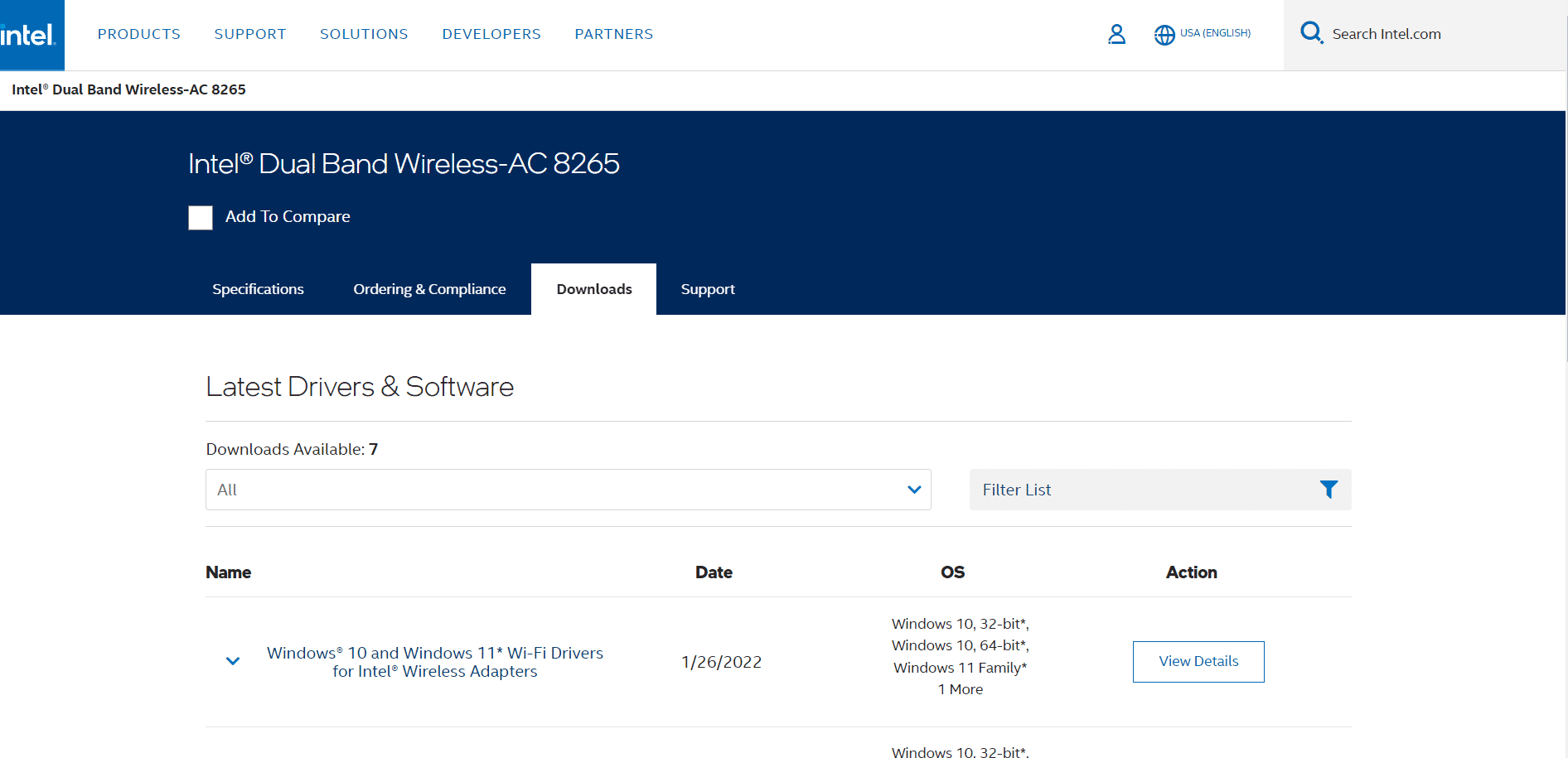
Método 5: Descarregue a Energia Residual
Se você suspeitar de problemas na placa-mãe, descarregar a energia residual pode ajudar. Este é um método tradicional para problemas de computador que também pode resolver problemas de Ethernet não conectada no Windows 10. O processo remove a carga estática dos capacitores, drenando toda a energia do computador. Siga estas etapas:
1. Desligue o computador.
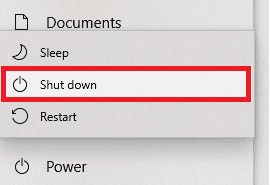
2. Remova todos os dispositivos conectados.
3. Desconecte o cabo de alimentação.

4. Remova a bateria, se possível.
5. Pressione e segure o botão de energia por 30 segundos.
6. Ligue o computador.
Método 6: Altere o Endereço MAC
Se o seu computador estiver recebendo um endereço físico incorreto, alterar o endereço MAC pode resolver o problema de Ethernet não detectada. Consulte nosso guia sobre como alterar o endereço MAC.

Se este método não funcionar, tente o próximo.
Método 7: Altere as Configurações de DNS e TCP/IP
DNS e TCP/IP são essenciais para conexões com ou sem fio. Se essas configurações forem alteradas incorretamente, podem ocorrer problemas de conexão. Para resolver o problema da Ethernet, você pode tentar alterar as configurações de DNS e TCP/IP. Consulte nosso guia sobre como alterar as configurações de DNS no Windows 10 para liberar as configurações de DNS com segurança. Depois disso, siga estas etapas para modificar as configurações de TCP/IP:
1. Pressione a tecla Windows, digite “Prompt de Comando” e clique em “Abrir”.

2. Execute os seguintes comandos um por um, pressionando Enter após cada um:
ipconfig /flushdns nbtstat –R netsh int ip reset netsh winsock reset netsh winsock reset catalog netsh int ipv4 reset reset.log
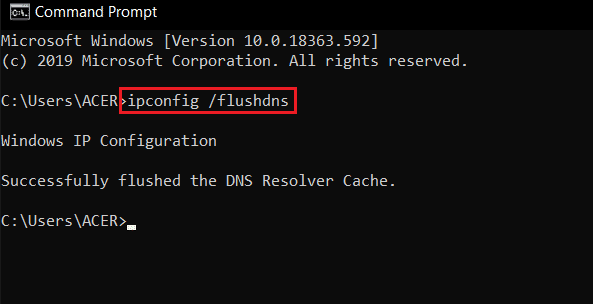
3. Saia do Prompt de Comando e reinicie o PC.
Método 8: Redefina as Configurações de Rede
Se nenhum dos métodos anteriores funcionar, a redefinição de rede pode ser necessária. No entanto, como isso redefinirá todas as configurações de rede, use-o como último recurso. Consulte nosso guia sobre como redefinir as configurações de rede no Windows 10.
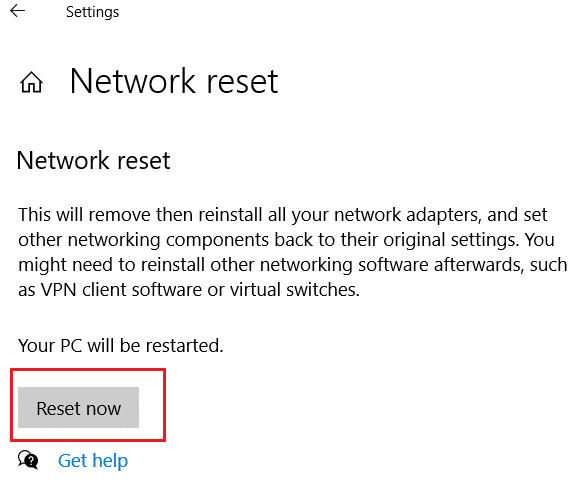
Perguntas Frequentes (FAQ)
P1. Por que não consigo conectar à Ethernet?
R. Existem várias causas possíveis, como problemas de conexão com o roteador ou cabos com defeito.
P2. O que é Ethernet?
R. Uma conexão Ethernet permite conectar vários computadores a uma única rede local, compartilhando informações sem conflitos de transmissão de dados.
P3. Como corrijo problemas de Ethernet que não conectam no Windows 10?
R. Métodos incluem executar a solução de problemas de rede, atualizar drivers de adaptador de rede e alterar as configurações de DNS e TCP/IP.
P4. O que causa a falha da Ethernet no Windows 10?
R. As causas incluem conexões ruins, drivers desatualizados e problemas com as configurações de rede.
P5. Devo usar a redefinição de rede para problemas de conectividade Ethernet?
R. A redefinição de rede é eficaz, mas deve ser usada como último recurso devido à redefinição de todas as configurações de rede.
***
Esperamos que este guia tenha ajudado a resolver o problema da Ethernet não funcionar no seu Windows 10. Diga-nos qual método funcionou para você. Se tiver sugestões ou dúvidas, deixe-nos saber na seção de comentários.